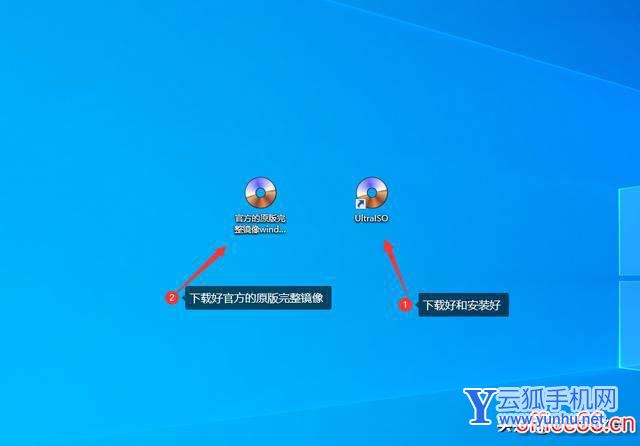win10怎么打開磁盤管理(打開磁盤管理器步驟)
磁盤管理器在添加新驅動器或格式化磁盤時經常用到。但在我們使用Windows 10的過程中,有時由于系統出現問題或程序產生沖突,會出現開始菜單中“磁盤管理”或“此電腦”右鍵菜單“管理”項無法使用的情況。在這種緊急情況下,我們如何才能應急啟動磁盤管理器呢?
1. 進入傳統控制面板啟動
首先,我們可以進入傳統的控制面板,尋找磁盤管理的入口。在任務欄搜索框中輸入“控制面板”,選擇并啟動到控制面板窗口。在控制面板搜索欄內輸入“磁盤管理”進行搜索,然后點擊搜索結果中的“創建并格式化硬盤分區”,即可啟動磁盤管理器(圖1)。
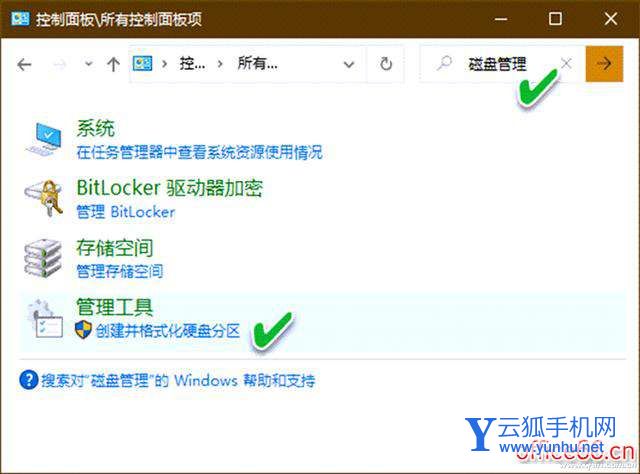
2. 直接運行磁盤管理命令
按下Win+R(或右鍵單擊“開始”按鈕并選擇“運行”),啟動“運行”對話框,然后輸入diskmgmt.msc命令并回車,便可以啟動磁盤管理器(圖2)。
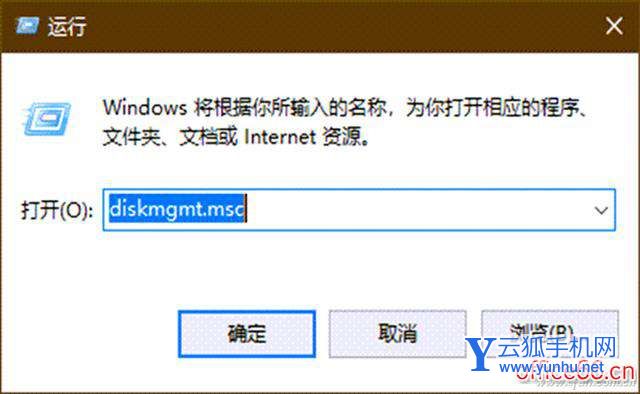
此外,在命令提示符窗口或Windows PowerShell窗口中,輸入diskmgmt并回車,同樣可以啟動磁盤管理器。
3. 尋找該工具的可執行程序
從根本上來說,磁盤管理器實際上是由位于系統分區“Winodws/System32”路徑下的diskmgmt.msc文件所控制,只要在該路徑下找到這個文件,雙擊便可以啟動磁盤管理器(圖3)。如果該程序損壞,可到相同版本的系統中拷貝來覆蓋。
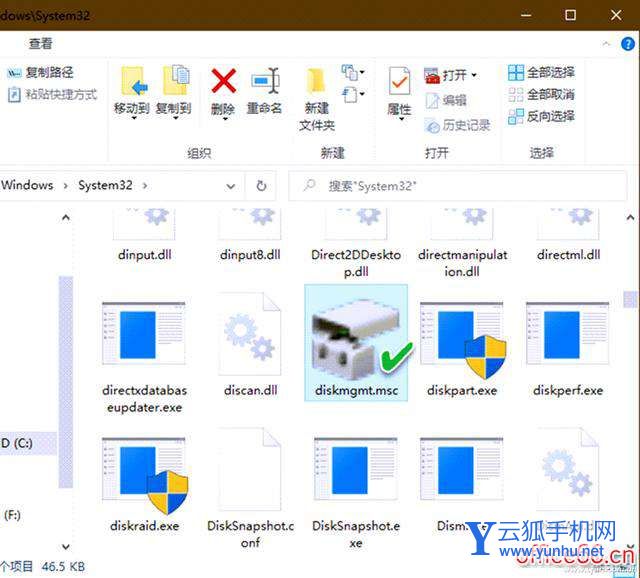
4. 通過任務管理器來應急啟動
如果資源管理器也出現問題無法進入,那么,還可以嘗試通過任務管理器來應急啟動磁盤管理器。首先按下Ctrl+Alt+Del,然后選擇“任務管理器”,進入任務管理器窗口,點擊“文件→運行新任務”,在彈出的新建任務對話框中,輸入diskmgmt.msc,同時選中“以系統管理員權限創建此任務”復選框,點擊“確定”按鈕啟動磁盤管理器(圖4)。
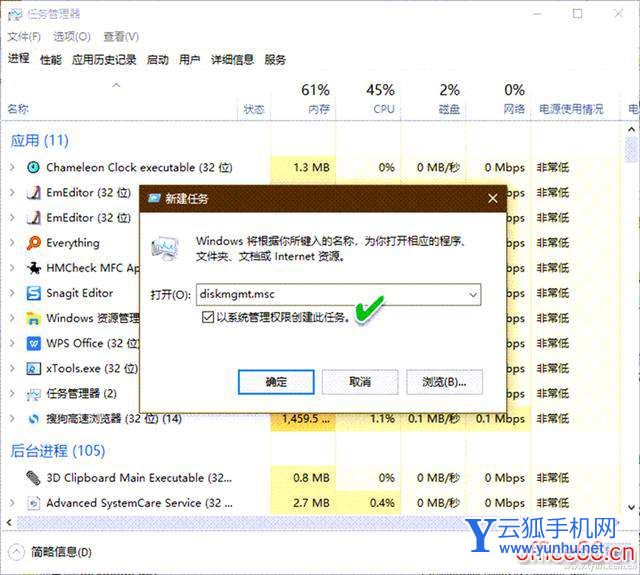
5. 用系統“設置”巧找磁盤管理
雖然在系統“設置”中沒有“磁盤管理器”這個稱謂,但我們可以嘗試搜索“磁盤管理”,發現也有“創建并格式化硬盤分區”項目,點擊便可啟動磁盤管理器(圖5)。

當然,在任務欄的搜索框中搜索“磁盤管理”,同樣也能找到“創建并格式化硬盤分區”項,點擊該項目也可以啟動磁盤管理器。